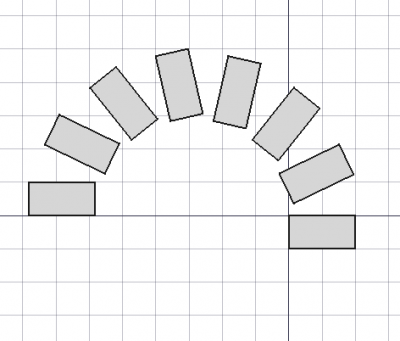Draft PolarArray/it: Difference between revisions
Renatorivo (talk | contribs) (Created page with "=== Note ===") |
No edit summary |
||
| (33 intermediate revisions by 3 users not shown) | |||
| Line 1: | Line 1: | ||
<languages/> |
<languages/> |
||
{{Docnav/it |
{{Docnav/it |
||
|[[ |
|[[Draft_OrthoArray/it|Serie ortogonale]] |
||
|[[ |
|[[Draft_CircularArray/it|Serie circolare]] |
||
|[[ |
|[[Draft_Workbench/it|Draft]] |
||
|IconL= |
|IconL=Draft_OrthoArray.svg |
||
|IconR=Draft_CircularArray.svg |
|||
|IconC=Workbench_Draft.svg |
|IconC=Workbench_Draft.svg |
||
|IconR=Draft_LinkArray.svg |
|||
}} |
}} |
||
<div class="mw-translate-fuzzy"> |
|||
{{GuiCommand/it |
{{GuiCommand/it |
||
|Name=Draft PolarArray |
|Name=Draft PolarArray |
||
|Name/it=Serie polare |
|Name/it=Serie polare |
||
|MenuLocation= |
|MenuLocation=Modifiche → Strumenti serie → Serie polare |
||
|Workbenches=[[Draft |
|Workbenches=[[Draft_Workbench/it|Draft]], [[Arch_Workbench/it|Arch]] |
||
|Version=0.19 |
|Version=0.19 |
||
|SeeAlso=[[ |
|SeeAlso=[[Draft_OrthoArray/it|Serie ortogonale]], [[Draft_CircularArray/it|Serie circolare]], [[Draft_PathArray/it|Serie su tracciato]], [[Draft_PathLinkArray/it|Serie di link su tracciato]], [[Draft_PointArray/it|Serie su punti]], [[Draft_PointLinkArray/it|Serie di link su punti]] |
||
}} |
}} |
||
</div> |
|||
<span id="Description"></span> |
|||
==Descrizione== |
==Descrizione== |
||
Il comando [[Image:Draft_PolarArray.svg|24px]] '''Serie polare''' crea una serie (array) da un oggetto selezionato posizionando copie lungo una circonferenza. Il comando può facoltativamente creare una Serie di [[App_Link|Link]], che è più efficiente di una normale Serie. |
|||
Il comando può essere utilizzato su oggetti 2D creati con [[Draft_Workbench/it|Draft]] o [[Sketcher_Workbench/it|Sketcher]], ma anche su molti oggetti 3D come quelli creati con gli ambienti [[Part_Workbench/it|Part]], [[PartDesign_Workbench/it|PartDesign]] o [[Arch_Workbench/it|Arch]]. |
|||
<div class="mw-translate-fuzzy"> |
|||
Questo strumento può essere utilizzato su forme 2D create con [[Draft Workbench/it|Draft]] ma può anche essere utilizzato su molti tipi di oggetti 3D come quelli creati con [[Part Workbench/it|Part]] o [[PartDesign Workbench/it|PartDesign]]. |
|||
</div> |
|||
<div class="mw-translate-fuzzy"> |
|||
Per posizionare le copie in una griglia rettangolare utilizzare [[Draft_Array/it|Serie]]. Per posizionarle in un modello circolare utilizzare [[Draft_CircularArray/it|Serie circolare]]. Per posizionare le copie lungo un percorso utilizzare [[Draft PathArray/it|Serie su tracciato]]. Per posizionare le copie in punti specificati usare [[Draft PointArray/it|Serie su punti]]; per creare copie o cloni e posizionarli manualmente usare [[Draft Move/it|Sposta]], [[Draft Rotate/it|Ruota]], e [[Draft Clone/it|Clona]]. |
|||
</div> |
|||
[[Image:Draft_PolarArray_example.png|400px]] |
[[Image:Draft_PolarArray_example.png|400px]] |
||
{{Caption|Serie polare}} |
|||
<span id="Usage"></span> |
|||
{{Caption|Una serie polare di un oggetto.}} |
|||
==Utilizzo== |
==Utilizzo== |
||
Vedere anche: [[Draft_Snap/it|Aggancio]]. |
|||
<div class="mw-translate-fuzzy"> |
|||
# Selezionare un oggetto da cui si desidera creare la matrice polare. |
|||
# Premere il pulsante {{Button|[[File:Draft_PolarArray.svg|16px]] [[Draft_PolarArray/it|Serie polare]]}}. Se non viene selezionato alcun oggetto, si aprirà il [[task_panel/it|pannello azioni]], ma è comunque necessario selezionare un oggetto per procedere. |
|||
# Scegli l'angolo polare, che determina dove sarà posizionato l'ultimo elemento della serie. |
|||
# Scegliere il numero di elementi della serie. Minimo 2, massimo 99. |
|||
# Scegliere il centro dell'asse di rotazione. È possibile fare clic nella [[3D_view/it|vista 3D]], per impostare contemporaneamente la posizione del centro di rotazione e completare il comando. |
|||
# Facoltativamente, attivare le opzioni di fusione o link. |
|||
# Premere {{Button|OK}} per completare il comando. |
|||
</div> |
|||
# Facoltativamente selezionare un oggetto. |
|||
=== Note === |
|||
# Esistono diversi modi per invocare il comando: |
|||
#* Premere il pulsante {{Button|[[Image:Draft_PolarArray.svg|16px]] [[Draft_PolarArray|Serie polare]]}}. |
|||
<div class="mw-translate-fuzzy"> |
|||
#* Selezionare l'opzione {{MenuCommand|Modifiche → Strumenti serie → [[Image:Draft_PolarArray.svg|16px]] Serie polare}} dal menu. |
|||
Note: |
|||
# Si apre il pannello attività {{MenuCommand|Serie polare}}. Vedere [[#Opzioni|Opzioni]] per maggiori informazioni. |
|||
* Per impostazione predefinita, l'asse di rotazione è l'asse Z positivo {{Value|(0, 0, 1)}}. Questo può essere modificato nell'[[property_editor/it|editor delle proprietà]] dopo la creazione dell'oggetto. |
|||
# Se non si ha ancora selezionato un oggetto: selezionare un oggetto. |
|||
* L'angolo polare è positivo in senso antiorario e negativo in senso orario. |
|||
# Immettere i parametri richiesti nel pannello delle attività. |
|||
* Ogni elemento della serie è un clone esatto dell'oggetto originale, ma l'intera serie è considerata una singola unità in termini di proprietà e aspetto. |
|||
# Per completare il comando, eseguire una delle seguenti operazioni: |
|||
* Questo comando crea lo stesso oggetto di quello creato con gli strumenti [[Draft_Array/it|Serie]] e [[Draft_CircularArray/it|Serie circolare]]. Pertanto, la serie può essere convertita in ortogonale, polare o circolare semplicemente modificandone le proprietà. |
|||
#* Scegliere un punto nella [[3D_view/it|Vista 3D]] per il {{MenuCommand|Centro di rotazione}}. |
|||
</div> |
|||
#* Premere {{KEY|Enter}}. |
|||
#* Premere il pulsante {{Button|OK}}. |
|||
<span id="Options"></span> |
|||
== Opzioni == |
== Opzioni == |
||
* Immettere {{MenuCommand|Angolo polare}} per specificare l'angolo totale della serie. L'angolo è positivo in senso antiorario. |
|||
These are the options displayed in the [[task_panel|task panel]]. |
|||
* Inserire il {{MenuCommand|Numero di elementi}}. Deve essere almeno {{Value|2}}. Il massimo che può essere inserito nel pannello delle attività è {{Value|99}}, ma sono possibili valori più alti modificando la proprietà {{PropertyData|Number Polar}} della serie. |
|||
* Scegliere un punto nella [[3D_view/it|Vista 3D]], notare che anche questo terminerà il comando, oppure digitare le coordinate per {{MenuCommand|Centro di rotazione}}. L'asse di rotazione della serie passerà per questo punto. Si consiglia di spostare il puntatore fuori dalla [[3D_view/it|Vista 3D]] prima di inserire le coordinate. |
|||
* Premere il pulsante {{MenuCommand|Resetta il punto}} per reimpostare il {{MenuCommand|Centro di rotazione}} all'origine. |
|||
* Se la casella di controllo {{MenuCommand|Fuse}} è selezionata, gli elementi sovrapposti nella serie vengono fusi. Questo non funziona per le serie di link. |
|||
* Se la casella {{MenuCommand|Serie di link}} è spuntata, viene creato una Serie di link invece di una normale serie. Una Serie di Link è più efficiente perché i suoi elementi sono oggetti [[App_Link/it|App Link]]. |
|||
* Premiere {{KEY|Esc}} o il pulsante {{Button|Annulla}} per interrompere il comando. |
|||
<span id="Notes"></span> |
|||
<div class="mw-translate-fuzzy"> |
|||
==Note== |
|||
* Premere {{Button|Reset point}} per impostare il centro di rotazione sull'origine {{Value|(0, 0, 0)}}. |
|||
* Se la casella {{MenuCommand|Fuse}} è spuntata, gli oggetti risultanti nella serie saranno fusi in una singola forma, se si toccano o si intersecano. |
|||
* Se la casella di controllo {{MenuCommand|Use Links}} è selezionata, gli oggetti risultanti nella serie saranno degli [[App_Link/it|App Links]] anziché semplici copie. Ciò migliora l'utilizzo della memoria della serie, poiché l'App Link riutilizza la [[Shape/it|forma]] dell'oggetto originale e non crea nuove forme. Se si utilizza questa opzione, la casella di controllo {{MenuCommand|Fuse}} non ha alcun effetto. |
|||
* Premere {{KEY|Esc}} o il pulsante {{KEY|Annulla}} per interrompere il comando corrente. |
|||
</div> |
|||
* L'asse di rotazione predefinito per la serie è l'asse Z positivo. Questo può essere cambiato modificando la sua proprietà {{PropertyData|Axis}}. |
|||
{{Emphasis|Note:}} if a Link array is created, this object cannot be converted to a regular array. And similarly, a regular array cannot be converted to a Link array. Therefore, you must choose the type of array that you want at creation time. |
|||
* Una Serie polare può essere trasformata in una [[Draft_OrthoArray/it|Serie ortogonale]] o in una [[Draft_CircularArray/it|Serie circolare]] modificandone la proprietà {{PropertyData|Array Type}}. |
|||
* Una Serie di link non può essere trasformata in una serie normale o viceversa. Il tipo di serie deve essere deciso al momento della creazione. |
|||
<span id="Properties"></span> |
|||
== Proprietà == |
== Proprietà == |
||
Vedere [[Draft_OrthoArray/it#Propertà|Serie ortogonale]]. |
|||
<div class="mw-translate-fuzzy"> |
|||
Un oggetto [[Draft_PolarArray/it|Serie]] è basato su una [[Part_Feature/it|Part Feature]] classe ({{incode|Part::Feature}}), e quindi condivide tutte le proprietà di quest'ultima. Oltre alle proprietà elencate in [[Part_Feature/it|Part Feature]], l'oggetto Serie ha delle proprietà aggiuntive. |
|||
</div> |
|||
<div class="mw-translate-fuzzy"> |
|||
Vedere lo strumento {{Button|[[Image:Draft_Array.svg|16px]] [[Draft_OrthoArray/it|Serie ortogonale]]}} per l'informazione completa. |
|||
</div> |
|||
<span id="Scripting"></span> |
|||
== Script == |
== Script == |
||
Vedere anche: [https://freecad.github.io/SourceDoc/ Autogenerated API documentation] and [[FreeCAD_Scripting_Basics/it|Script di base per FreeCAD]]. |
|||
<span id="Parametric_array"></span> |
|||
<div class="mw-translate-fuzzy"> |
|||
===Serie parametrica=== |
|||
Lo strumento Serie può essere utilizzato nelle [[macros/it|macro]] e dalla console [[Python/it|Python]] tramite la seguente funzione: |
|||
</div> |
|||
Per creare una serie polare parametrica usare il metodo {{incode|make_array}} ({{Version/it|0.19}}) del modulo Draft. Questo metodo sostituisce il metodo deprecato {{incode|makeArray}}. Il metodo {{incode|make_array}} può creare [[Draft_OrthoArray/it|Serie ortogonali]], Serie polari e [[Draft_CircularArray/it|Serie circolari]]. Per ogni tipo di serie sono disponibili uno o più wrapper. |
|||
Il metodo principale: |
|||
Older call: |
|||
{{Code|code= |
{{Code|code= |
||
array = |
array = make_array(base_object, arg1, arg2, arg3, arg4=None, arg5=None, arg6=None, use_link=True) |
||
}} |
}} |
||
Il wrapper per le Serie polari è: |
|||
New call: |
|||
{{Code|code= |
{{Code|code= |
||
array = make_polar_array(base_object, |
array = make_polar_array(base_object, |
||
| Line 101: | Line 93: | ||
}} |
}} |
||
* {{incode|base_object}} è l'oggetto da disporre in serie. Può anche essere la {{incode|Label}} (string) di un oggetto nel documento corrente. |
|||
<div class="mw-translate-fuzzy"> |
|||
* {{incode|number}} è il numero di elementi nel modello, incluso l'oggetto originale. |
|||
* Crea una serie dagli oggetti contenuti in {{incode|obj}}, che può essere un singolo oggetto o un elenco di oggetti. |
|||
* |
* {{incode|angle}} è l'angolo dell'arco polare in gradi. |
||
* {{incode|center}} è il vettore che definisce il centro del motivo. |
|||
* Se {{incode|use_link}} è {{TRUE}} le copie create saranno degli [[App_Link/it|App Link]] e non copie regolari. |
|||
* {{incode| |
* Se {{incode|use_link}} è {{incode|True}} gli elementi creati sono [[App_Link/it|App Links]] invece di normali copie. |
||
* {{incode|array}} viene restituito con l'oggetto serie creato. |
|||
</div> |
|||
Esempio: |
Esempio: |
||
{{Code|code= |
{{Code|code= |
||
import FreeCAD as App |
import FreeCAD as App |
||
| Line 123: | Line 115: | ||
}} |
}} |
||
<span id="Non-parametric_array"></span> |
|||
== Scripting, non-parametric array == |
|||
===Serie non parametrica=== |
|||
Per creare una serie polare non parametrica usare il metodo {{incode|array}} del modulo Draft. Questo metodo restituisce {{incode|None}}. |
|||
When using the {{Button|[[Image:Draft_PolarArray.svg|16px]] [[Draft_PolarArray|PolarArray]]}} tool, a parametric {{incode|"Array"}} object is created. This can be scripted as described in the previous section. |
|||
However, to obtain standalone copies of the base object, the simple {{incode|Draft.array}} function can be used. This will create simple copies, not a new parametric object. |
|||
To create a polar array, use it like this: |
|||
{{Code|code= |
{{Code|code= |
||
array(objectslist, center, angle, number) |
|||
}} |
}} |
||
Esempio: |
|||
* Creates an array from the objects contained in {{incode|objectslist}}, which can be a single object or a list of objects. |
|||
** In case of a polar array, {{incode|center}} defines the center of the array circle, {{incode|angle}} is the angle of the arc in degrees to cover with copies, and {{incode|number}} is the number of copies to arrange on the circular arc, not including the original object. |
|||
** {{incode|array_list}} is returned with the new copies. It is either a single object or a list of objects, depending on the input {{incode|objectslist}}. |
|||
This function internally uses {{incode|Draft.rotate()}} with <code>copy=True</code>. |
|||
Example: |
|||
{{Code|code= |
{{Code|code= |
||
| Line 149: | Line 133: | ||
tri = Draft.make_polygon(3, 600) |
tri = Draft.make_polygon(3, 600) |
||
center = App.Vector(- |
center = App.Vector(-1600, 0, 0) |
||
Draft.array(tri, center, 270, 8) |
|||
doc.recompute() |
doc.recompute() |
||
}} |
}} |
||
{{Docnav/it |
{{Docnav/it |
||
|[[ |
|[[Draft_OrthoArray/it|Serie ortogonale]] |
||
|[[ |
|[[Draft_CircularArray/it|Serie circolare]] |
||
|[[ |
|[[Draft_Workbench/it|Draft]] |
||
|IconL= |
|IconL=Draft_OrthoArray.svg |
||
|IconR=Draft_CircularArray.svg |
|||
|IconC=Workbench_Draft.svg |
|IconC=Workbench_Draft.svg |
||
|IconR=Draft_LinkArray.svg |
|||
}} |
}} |
||
{{Draft Tools navi{{#translation:}}}} |
{{Draft Tools navi{{#translation:}}}} |
||
{{Userdocnavi{{#translation:}}}} |
{{Userdocnavi{{#translation:}}}} |
||
{{clear}} |
|||
Latest revision as of 16:55, 8 December 2023
|
|
| Posizione nel menu |
|---|
| Modifiche → Strumenti serie → Serie polare |
| Ambiente |
| Draft, Arch |
| Avvio veloce |
| Nessuno |
| Introdotto nella versione |
| 0.19 |
| Vedere anche |
| Serie ortogonale, Serie circolare, Serie su tracciato, Serie di link su tracciato, Serie su punti, Serie di link su punti |
Descrizione
Il comando Serie polare crea una serie (array) da un oggetto selezionato posizionando copie lungo una circonferenza. Il comando può facoltativamente creare una Serie di Link, che è più efficiente di una normale Serie.
Il comando può essere utilizzato su oggetti 2D creati con Draft o Sketcher, ma anche su molti oggetti 3D come quelli creati con gli ambienti Part, PartDesign o Arch.
Serie polare
Utilizzo
Vedere anche: Aggancio.
- Facoltativamente selezionare un oggetto.
- Esistono diversi modi per invocare il comando:
- Premere il pulsante
Serie polare.
- Selezionare l'opzione Modifiche → Strumenti serie →
Serie polare dal menu.
- Premere il pulsante
- Si apre il pannello attività Serie polare. Vedere Opzioni per maggiori informazioni.
- Se non si ha ancora selezionato un oggetto: selezionare un oggetto.
- Immettere i parametri richiesti nel pannello delle attività.
- Per completare il comando, eseguire una delle seguenti operazioni:
- Scegliere un punto nella Vista 3D per il Centro di rotazione.
- Premere Enter.
- Premere il pulsante OK.
Opzioni
- Immettere Angolo polare per specificare l'angolo totale della serie. L'angolo è positivo in senso antiorario.
- Inserire il Numero di elementi. Deve essere almeno
2. Il massimo che può essere inserito nel pannello delle attività è99, ma sono possibili valori più alti modificando la proprietà DatiNumber Polar della serie. - Scegliere un punto nella Vista 3D, notare che anche questo terminerà il comando, oppure digitare le coordinate per Centro di rotazione. L'asse di rotazione della serie passerà per questo punto. Si consiglia di spostare il puntatore fuori dalla Vista 3D prima di inserire le coordinate.
- Premere il pulsante Resetta il punto per reimpostare il Centro di rotazione all'origine.
- Se la casella di controllo Fuse è selezionata, gli elementi sovrapposti nella serie vengono fusi. Questo non funziona per le serie di link.
- Se la casella Serie di link è spuntata, viene creato una Serie di link invece di una normale serie. Una Serie di Link è più efficiente perché i suoi elementi sono oggetti App Link.
- Premiere Esc o il pulsante Annulla per interrompere il comando.
Note
- L'asse di rotazione predefinito per la serie è l'asse Z positivo. Questo può essere cambiato modificando la sua proprietà DatiAxis.
- Una Serie polare può essere trasformata in una Serie ortogonale o in una Serie circolare modificandone la proprietà DatiArray Type.
- Una Serie di link non può essere trasformata in una serie normale o viceversa. Il tipo di serie deve essere deciso al momento della creazione.
Proprietà
Vedere Serie ortogonale.
Script
Vedere anche: Autogenerated API documentation and Script di base per FreeCAD.
Serie parametrica
Per creare una serie polare parametrica usare il metodo make_array (disponibile dalla versione 0.19) del modulo Draft. Questo metodo sostituisce il metodo deprecato makeArray. Il metodo make_array può creare Serie ortogonali, Serie polari e Serie circolari. Per ogni tipo di serie sono disponibili uno o più wrapper.
Il metodo principale:
array = make_array(base_object, arg1, arg2, arg3, arg4=None, arg5=None, arg6=None, use_link=True)
Il wrapper per le Serie polari è:
array = make_polar_array(base_object,
number=5, angle=360, center=App.Vector(0, 0, 0),
use_link=True)
base_objectè l'oggetto da disporre in serie. Può anche essere laLabel(string) di un oggetto nel documento corrente.numberè il numero di elementi nel modello, incluso l'oggetto originale.angleè l'angolo dell'arco polare in gradi.centerè il vettore che definisce il centro del motivo.- Se
use_linkèTruegli elementi creati sono App Links invece di normali copie. arrayviene restituito con l'oggetto serie creato.
Esempio:
import FreeCAD as App
import Draft
doc = App.newDocument()
tri = Draft.make_polygon(3, 600)
center = App.Vector(-1600, 0, 0)
array = Draft.make_polar_array(tri, 8, 270, center)
doc.recompute()
Serie non parametrica
Per creare una serie polare non parametrica usare il metodo array del modulo Draft. Questo metodo restituisce None.
array(objectslist, center, angle, number)
Esempio:
import FreeCAD as App
import Draft
doc = App.newDocument()
tri = Draft.make_polygon(3, 600)
center = App.Vector(-1600, 0, 0)
Draft.array(tri, center, 270, 8)
doc.recompute()
- Drafting: Line, Polyline, Fillet, Arc, Arc by 3 points, Circle, Ellipse, Rectangle, Polygon, B-spline, Cubic Bézier curve, Bézier curve, Point, Facebinder, ShapeString, Hatch
- Annotation: Text, Dimension, Label, Annotation styles, Annotation scale
- Modification: Move, Rotate, Scale, Mirror, Offset, Trimex, Stretch, Clone, Array, Polar array, Circular array, Path array, Path link array, Point array, Point link array, Edit, Subelement highlight, Join, Split, Upgrade, Downgrade, Wire to B-spline, Draft to sketch, Set slope, Flip dimension, Shape 2D view
- Draft Tray: Select plane, Set style, Toggle construction mode, AutoGroup
- Snapping: Snap lock, Snap endpoint, Snap midpoint, Snap center, Snap angle, Snap intersection, Snap perpendicular, Snap extension, Snap parallel, Snap special, Snap near, Snap ortho, Snap grid, Snap working plane, Snap dimensions, Toggle grid
- Miscellaneous: Apply current style, Layer, Manage layers, Add a new named group, Move to group, Select group, Add to construction group, Toggle normal/wireframe display, Create working plane proxy, Heal, Show snap toolbar
- Additional: Constraining, Pattern, Preferences, Import Export Preferences, DXF/DWG, SVG, OCA, DAT
- Context menu:
- Layer container: Merge layer duplicates, Add new layer
- Layer: Activate this layer, Select layer contents
- Text: Open hyperlinks
- Wire: Flatten
- Working plane proxy: Write camera position, Write objects state
- Getting started
- Installation: Download, Windows, Linux, Mac, Additional components, Docker, AppImage, Ubuntu Snap
- Basics: About FreeCAD, Interface, Mouse navigation, Selection methods, Object name, Preferences, Workbenches, Document structure, Properties, Help FreeCAD, Donate
- Help: Tutorials, Video tutorials
- Workbenches: Std Base, Arch, Assembly, CAM, Draft, FEM, Inspection, Mesh, OpenSCAD, Part, PartDesign, Points, Reverse Engineering, Robot, Sketcher, Spreadsheet, Surface, TechDraw, Test Framework
- Hubs: User hub, Power users hub, Developer hub